Filmoraユーザーガイド モバイル版
-
はじめに ‐ モバイル
-
新しいプロジェクト
-
AI機能
-
レコーディング
-
動画の編集
-
音声の編集
-
テキストの編集
-
ステッカー&エフェクト&フィルター
-
高度編集
-
エクスポート&クラウドバックアップ
ステッカーを追加する
ステッカーは、あなたの動画コンテンツをより魅力的で楽しいものにします。もし、そのような要素を幅広く提供している場所を探しているなら、Wondershare Filmoraアプリは理想的な選択肢かもしれません。ライブラリは充実しており、最高の結果を得るために今までの経験は必要ありません。ステッカーを使って魅力的なコンテンツを作る方法については、以下のガイドをご覧ください。
Filmoraモバイル
携帯でワンクリックで動画を編集!
- • 高性能な新AI機能
- • 初心者にも使いやすい動画編集
- • プロのためのフル機能の動画編集

 4.5/5 素晴らしい
4.5/5 素晴らしいメディアをインポートする
ステッカーを編集する
- アプリを開き、「新しいプロジェクト」オプションをタップします。画面下部の青い + アイコンからでも利用できます。

- ライブラリから動画を選択します。

ステッカーを追加する
これで、レコーディングにエンターテイメント要素を追加する準備が整いました。やり方について、手順に沿ってご説明します。
- ツールバーからステッカーオプションをタップします。

- ライブラリからご希望のステッカーを選択します。検索バーでオプションをフィルターすることもできます。
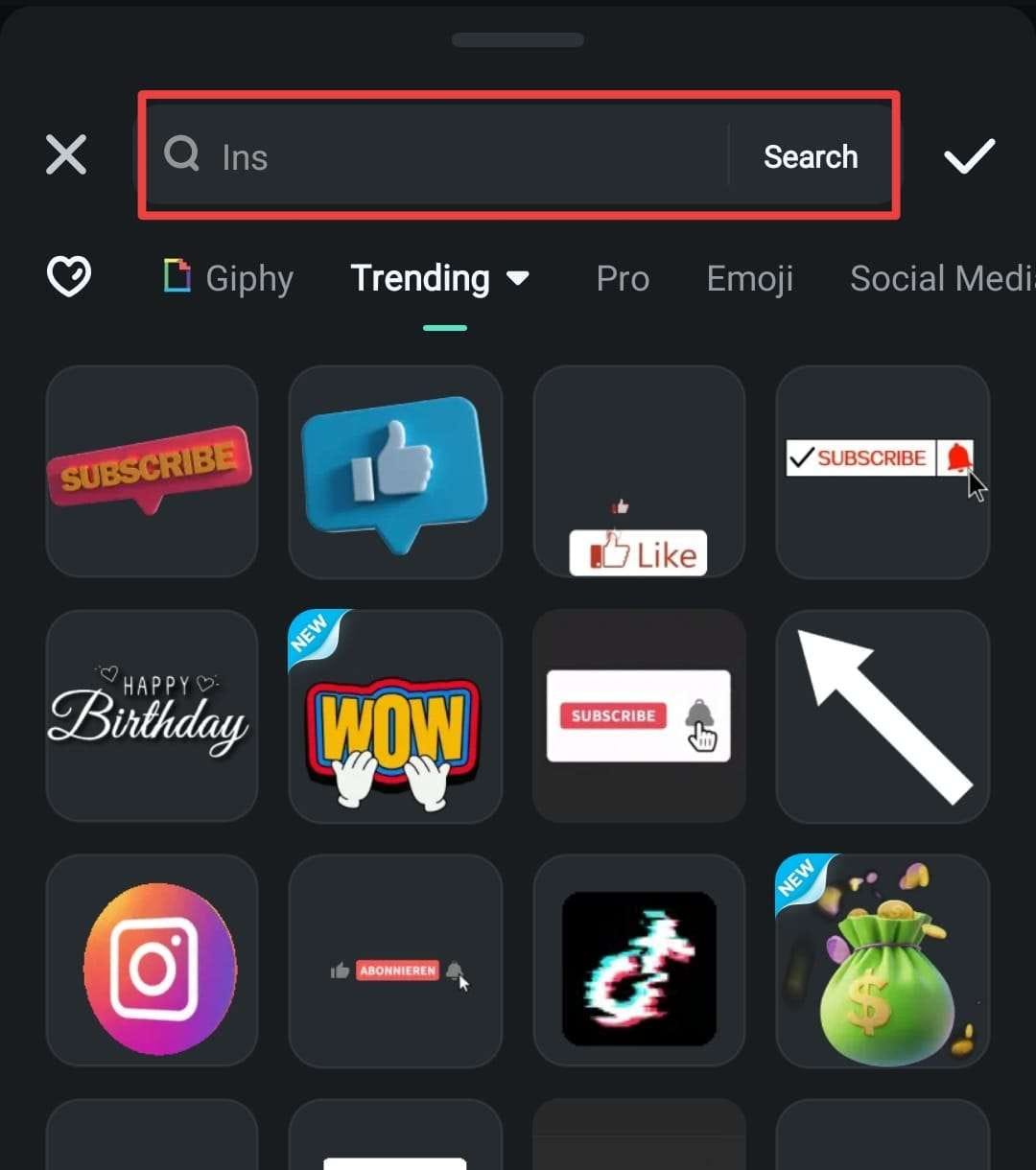
ステッカーを編集する
コンテンツに最適なステッカーを選んだら、最高の結果を得るためにスタマイズすることができます。以下にその一部をご紹介します。
- 動画内の特定のオブジェクトの上にステッカーを置き、ツールバーからトラッキングオプションをタップします。

- 「開始」をタップします。これにより、ステッカーが自動的に目的のオブジェクトを追跡します。

- アニメーションセクションに移動し、利用可能なオプションから楽しいアニメーションを選択します。

- 位置ボタンをタップし、ステッカーを表示させたい場所を選択します。

まとめ
あなたがコンテンツ作成者である場合には特に、ステッカーは動画コンテンツの品質を向上させることができます。使いやすく、ステッカーが豊富な動画エディターをお探しなら、Wondershare Filmoraアプリをぜひチェックしてみてください。
関連情報
おすすめ記事
AIで顔を悲しいものにするにはどうすればよいですか?
悲しい顔フィルターを取得して写真やビデオに適用する方法が気になりますか?包括的なガイドをご覧ください。
【2025年版】ChatGPT画像生成最新ガイド|ジブリ風も可能?機能・使い方
最近では画像生成AIの「DALL-E」が搭載され、「ChatGPT 画像生成」機能も提供しています。本記事では、ChatGPT4oを使用して画像を生成する方法を詳しく解説し、実際の活用方法や関連ツールについても紹介します。
料理動画の撮り方と編集方法とは?必要な撮影機材もご紹介
当記事ではそんな初心者の為に、はじめての料理動画をアップロードするまでに必要になる知識と道具についてご紹介していきます。 1.世間で人気のある料理動画の種類について 2.料理動画撮影するためにスマホ以外に必要となる道具の使い方3.撮影した料理映像を上手に編集するためのコツこれらの技術を身に着ければ、毎日の料理時間をクリエイティブな動画制作に昇華させることができます。慣れれば毎日のように動画作品を生み出すことも可能でしょう。
F.A.Q
マルチユーザーコントロールについて
マルチユーザーコントロールについて詳しく説明します。
Wondershare IDとは(Filmora V8.7.2以降のバージョンにのみ対応)
Wondershare IDとは?Wondershare IDを作成する方法?
アクティベーション
Wondershare IDでFilmoraのアクティベーションを行う方法を紹介します。

